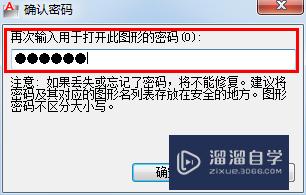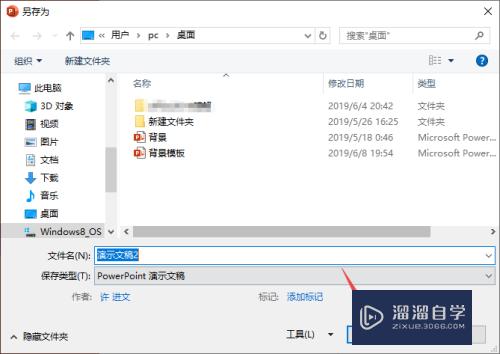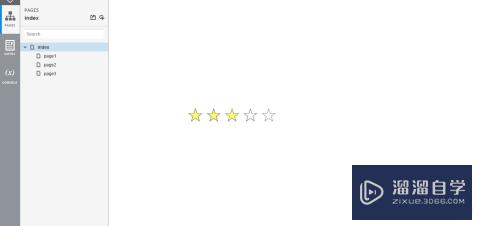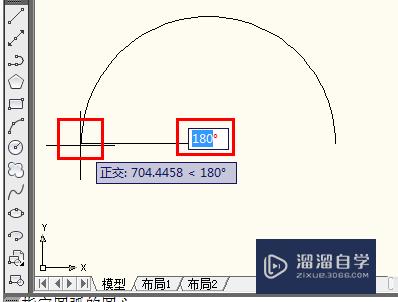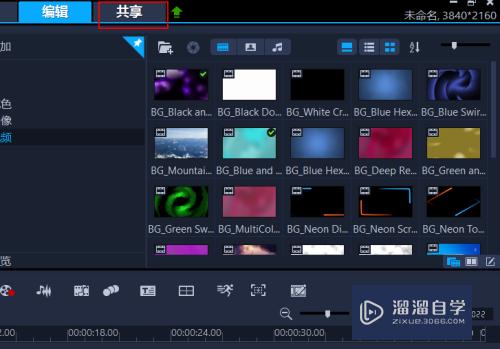CAD怎样调节标注字符大小(cad怎样调节标注字符大小快捷键)优质
CAD制图软件是我们日常工作中很重要的一款办公软件。对于初用CAD的人来说。CAD有很多功能不是很熟悉。不了解CAD怎样调节标注字符大小。但是标注是非常重要的存在。下面小渲来告诉大家调节方法。
工具/软件
硬件型号:华硕无畏15
系统版本:Windows7
所需软件:CAD2010
方法/步骤
第1步
打开CAD制图软件。找到需要标注的图纸。
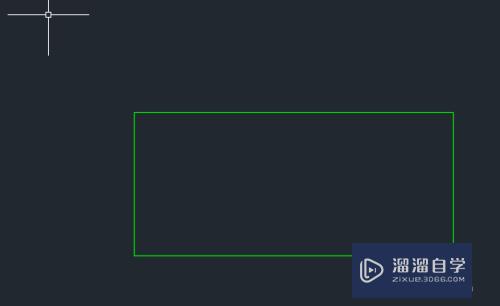
第2步
打开图纸后。然后找到CAD顶部操作栏。找到如下图示意画面中的“注释”并点击打开。
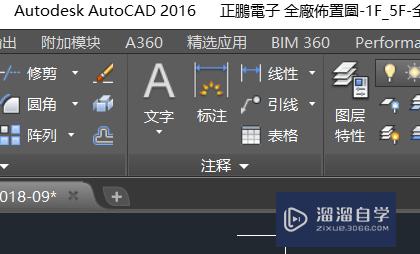
第3步
打开“注释”后。然后根据当前界面操作栏。选择"标注样式“如图示意。

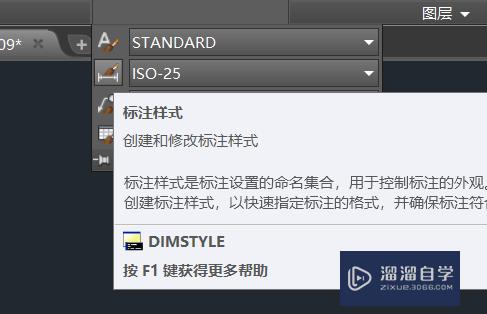
第4步
进入”标注样式“后。然后根据当前界面操纵显示。找到”修改“如图示意画面。

第5步
进入”修改“界面后。找到当前界面中的。文字高度选择。根据图纸太小。选择相对的文字高度。
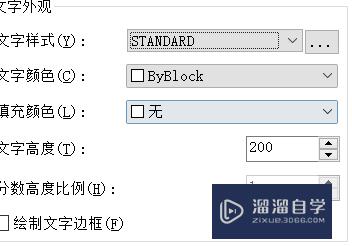
第6步
文字高度选择完成后。点击操作界面对话框上的”确定“。标注字符大小就调节完成了。
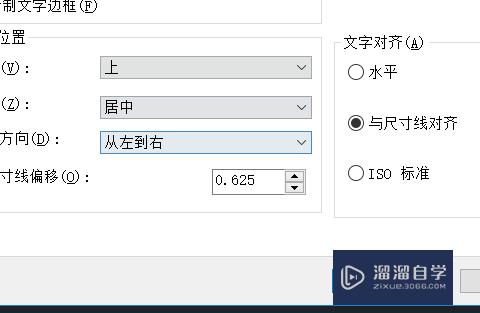
以上关于“CAD怎样调节标注字符大小(cad怎样调节标注字符大小快捷键)”的内容小渲今天就介绍到这里。希望这篇文章能够帮助到小伙伴们解决问题。如果觉得教程不详细的话。可以在本站搜索相关的教程学习哦!
更多精选教程文章推荐
以上是由资深渲染大师 小渲 整理编辑的,如果觉得对你有帮助,可以收藏或分享给身边的人
本文标题:CAD怎样调节标注字符大小(cad怎样调节标注字符大小快捷键)
本文地址:http://www.hszkedu.com/62101.html ,转载请注明来源:云渲染教程网
友情提示:本站内容均为网友发布,并不代表本站立场,如果本站的信息无意侵犯了您的版权,请联系我们及时处理,分享目的仅供大家学习与参考,不代表云渲染农场的立场!
本文地址:http://www.hszkedu.com/62101.html ,转载请注明来源:云渲染教程网
友情提示:本站内容均为网友发布,并不代表本站立场,如果本站的信息无意侵犯了您的版权,请联系我们及时处理,分享目的仅供大家学习与参考,不代表云渲染农场的立场!